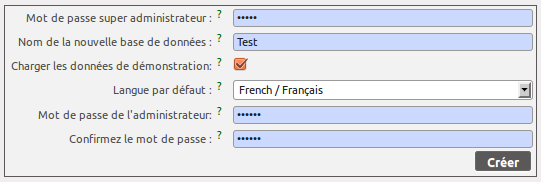OpenERP v6 - Installation sur Debian 6
De wikiGite
Remarque : A finir de valider lors d'une prochaine installation (notamment les droits dans Postgresql)
Sommaire
Facultatif
A exécuter en tant que root :
dpkg-reconfigure locales
apt-get install -y mc vim sudo
Installation des pré-requis
PostgreSQL
On choisit d'utiliser PostgreSQL 9, plus rapide pour OpenERP Editer /etc/apt/sources.list, ajouter :
deb http://backports.debian.org/debian-backports squeeze-backports main contrib non-free
Si Postgres 8 est déjà installé, le supprimer :
aptitude remove postgresql-8.4 postgresql-client-8.4
Mettre à jour libpq5 et installer Postgresql 9
aptitude -t squeeze-backports install libpq5 aptitude install postgresql-9.0
ATTENTION si la v8.4 était installée, après installation de la v9 vérifier dans /etc/postgresql/9.0/main/postgresql.conf sir le "port" est bien 5432, et non 5433 comme on l'a vu parfois. Modifier si nécessaire.
Relancer proprement Postgresql
service postgresql stop service postgresql start
Python :
apt-get install python python-lxml python-mako python-egenix-mxdatetime python-dateutil python-psycopg2 python-pychart python-pydot python-tz python-reportlab python-yaml python-vobject python-setuptools python-dev build-essential python-webdav
python-webdav n'est requis que pour certaines options CRM.
easy_install PyYaml easy_install mako
Création de l'utilisateur OpenERP
adduser openerp --disabled-login --gecos OpenERP
Configuration de Postgresql
Création de l'utilisateur
su - postgres $ createuser openerp
| Le nouveau rôle est-il super-utilisateur ? (o/n) n Le nouveau rôle est-il autorisé à créer des bases de données ? (o/n) o Le nouveau rôle est-il autorisé à créer de nouveaux rôles ? (o/n) n |
NOTE : l'utilisateur doit s'appeler "openerp" obligatoirement !
$ psql
postgres=# ALTER USER openerp WITH PASSWORD 'xxxxxxxxxx';
postgres=# \q
Fermer la session postgres (retour à root)
$ exit
Paramétrage des fichiers de configuration
vim /etc/postgresql/8.4/main/pg_hba.conf
Remplacer ident par md5 :
| # "local" is for Unix domain socket connections only
local all all md5 |
vim /etc/postgresql/8.4/main/postgresql.conf
Remplacer localhost par * :
| #listen_addresses = 'localhost' # what IP address(es) to listen on;
listen_addresses = '*' # what IP address(es) to listen on; |
Téléchargement des fichiers d'installation d'OpenERP
Vérifier la dernière version d'openERP ici : http://www.openerp.com/download/stable/source
cd install wget http://www.openerp.com/download/stable/source/openerp-server-6.0.3.tar.gz wget http://www.openerp.com/download/stable/source/openerp-web-6.0.3.tar.gz
tar -zvxf openerp-server-6.0.3.tar.gz tar -zvxf openerp-web-6.0.3.tar.gz
cd openerp-server-6.0.3 python setup.py install cd ..
cd openerp-web-6.0.3 python setup.py install cd ..
Paramétrage du démarrage automatique des services
vim /etc/init.d/openerp-server
chmod +x /etc/init.d/openerp-server mkdir -p /var/log/openerp touch /var/log/openerp/openerp.log chown -R openerp.root /var/log/openerp/
vim /etc/openerp-server.conf
Contenu de openerp-server.conf
vim /etc/init.d/openerp-web
chmod +x /etc/init.d/openerp-web
vim /etc/openerp-web.cfg
update-rc.d openerp-web defaults update-rc.d openerp-server defaults
Lancer OpenERP
service openerp-server start service openerp-web start
Création de la base de données via l'interface Web
Via un navigateur, se connecter au serveur :
http://<adresse_ip>:8080
Cliquer sur "Base de données". Par défaut, le mot de passe super-administrateur est : Admin
(Il est possible de le changer via l'interface)
Une fois la base crée, OpenERP propose des écrans de configuration. Il suffit de suivre le guide.
Première connexion à OpenERP
Via un navigateur, se connecter au serveur :
http://<adresse_ip>:8080
Dans la liste déroulante, choisir la base de données à laquelle on veut accéder.
| Administrateur | Démo. | |
|---|---|---|
| Identifiant | admin | demo |
| Mot de Passe | <Défini_à_la_création_de_la_base> | demo |
Pour créer d'autres comptes utilisateurs, il suffit de se connecter en Administrateur pour accéder à la console d'administration.